Qhov wikiHow no qhia koj yuav ua li cas los tsim lub ntsej muag ci uas koj tuaj yeem siv rau cov duab thiab cov ntawv hauv Photoshop.
Kauj ruam
Ntu 1 ntawm 4: Tsim Txoj Haujlwm Tshiab
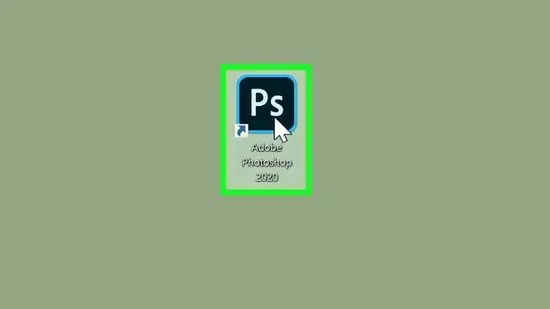
Kauj Ruam 1. Qhib Photoshop
Ob npaug nias rau lub Photoshop duab, uas yog "Ps" hauv lub thawv xiav.
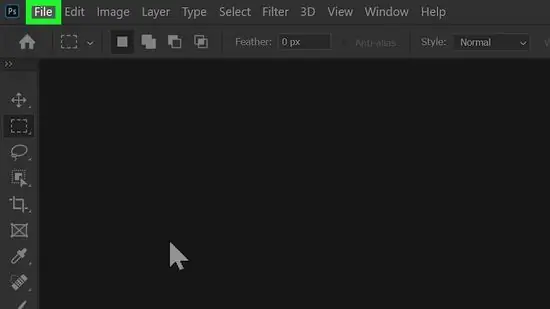
Kauj Ruam 2. Nyem Cov Ntaub Ntawv
Nws yog nyob rau sab laug sab laug ntawm Photoshop. Nyem qhib qhov nco cia zaub mov.
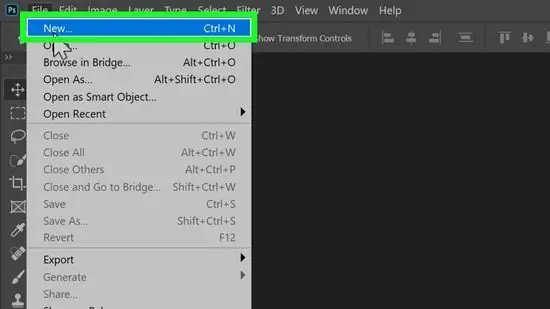
Kauj Ruam 3. Nyem Tshiab…
Koj yuav pom qhov kev xaiv no nyob rau sab saum toj ntawm cov ntawv qhia zaub mov nco. Nyem qhib lub qhov rai.
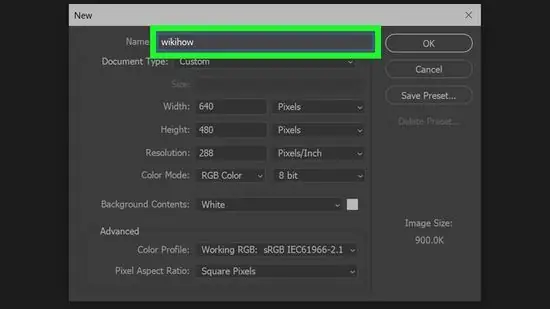
Kauj Ruam 4. Sau lub npe
Ntaus lub npe rau hauv lub npov ntawv nyob rau sab saum toj ntawm lub qhov rais.
Koj tseem tuaj yeem kho txhua qhov teeb tsa hauv lub qhov rai no, yog xav tau
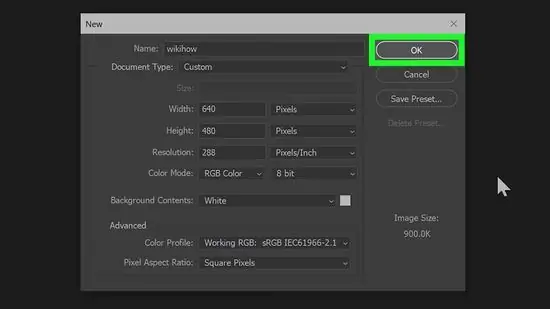
Kauj Ruam 5. Nyem OK
Muab lub pob no tso rau hauv qab ntawm lub qhov rais. Nyem kaw lub qhov rai thiab qhib qhov haujlwm tshiab.
Ntu 2 ntawm 4: Tsim Txheej Txheej Tshiab
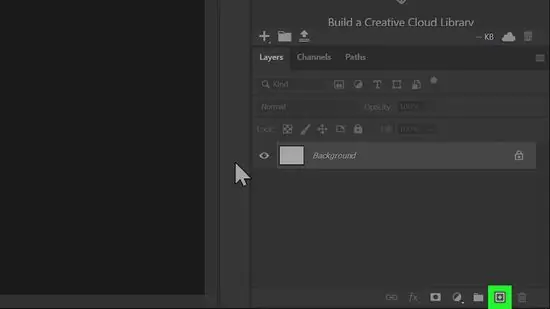
Kauj Ruam 1. Nyem rau "New Layer" khawm
Lub cim no zoo li lub duab plaub nrog cov ces kaum sib npaug, uas yog nyob hauv qab ntawm "Txheej" qhov rai.
Yog tias koj tsis pom lub "Layers" window ntawm sab xis ntawm Photoshop, thawj zaug nyem rau ntawm daim ntawv lo Qhov rai nyob rau sab saum toj ntawm Photoshop, tom qab ntawd khij qhov kev xaiv Txheej.
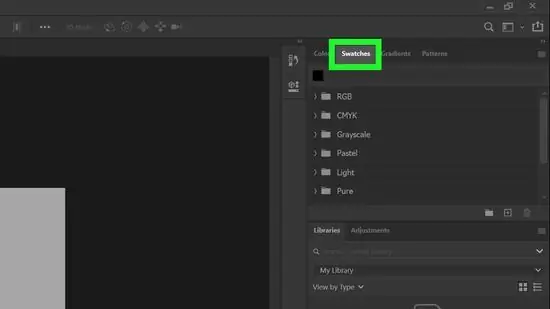
Kauj Ruam 2. Qhib qhov "Swatches" qhov rai
Nyem Qhov rai nyob rau sab saum toj ntawm Photoshop, tom qab ntawd khij qhov kev xaiv Swatches nyob rau hauv cov ntawv qhia zaub mov nco.
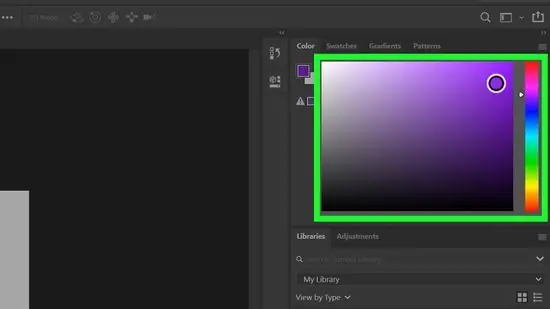
Kauj Ruam 3. Xaiv xim
Nyem ib qho xim nyob rau hauv "Swatches" qhov rai ntawm sab xis ntawm Photoshop. Qhov no yog xim ntawm glitter uas yuav siv.
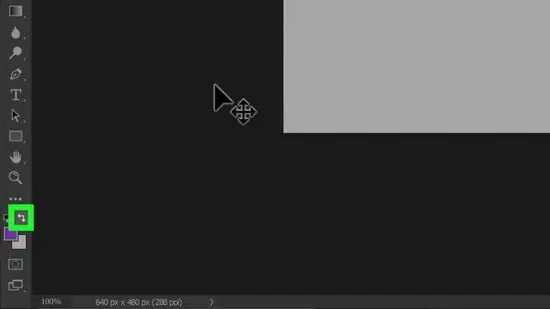
Kauj Ruam 4. Hloov cov xim keeb kwm yav dhau nrog xim ua ntej
Nyem rau 90-degree xub mus rau sab xis ntawm ob lub xwmfab xim nyob rau hauv kaum-sab laug ntawm lub qhov rais.
- Ua qhov no tsuas yog lub npov pem hauv ntej muaj xim thiab lub thawv tom qab yog dawb.
- Koj tseem tuaj yeem nias X txhawm rau hloov xim ua ntej thiab xim tom qab.
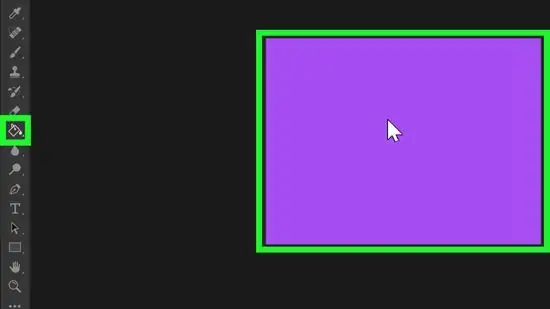
Kauj Ruam 5. Thov xaiv cov xim raws li keeb kwm yav dhau
Nias Ctrl+← Backspace (Windows) lossis Command+Del (Mac) los ua qhov no. Koj yuav pom cov xim tom qab hloov pauv raws li xim xaiv.
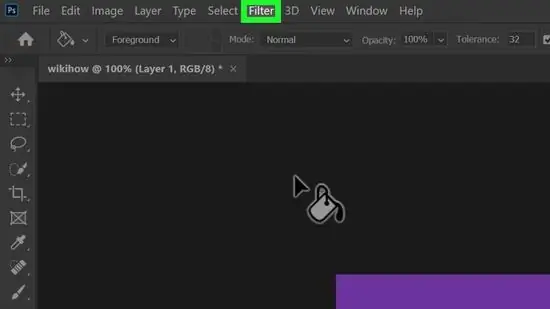
Kauj Ruam 6. Nyem Filters
Nws nyob saum Photoshop. Nyem qhib qhov nco cia zaub mov.
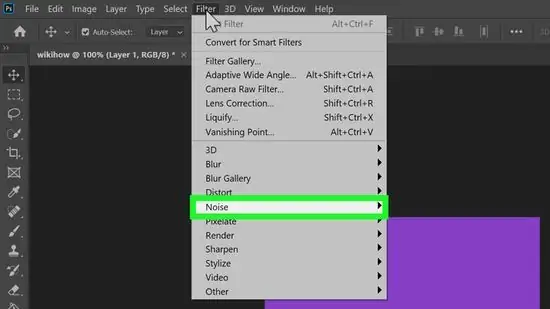
Kauj Ruam 7. Xaiv Lub Suab nrov
Koj yuav pom qhov kev xaiv no nyob nruab nrab ntawm cov ntawv qhia zaub mov nco Lim. Nyem rau coj los rau hauv cov ntawv qhia zaub mov nco.
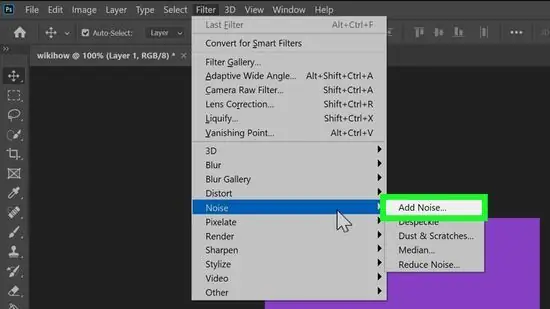
Kauj Ruam 8. Nyem Ntxiv Noise…
Nws nyob hauv cov ntawv qhia zaub mov nco-down. Ib lub qhov rai tshiab yuav qhib.
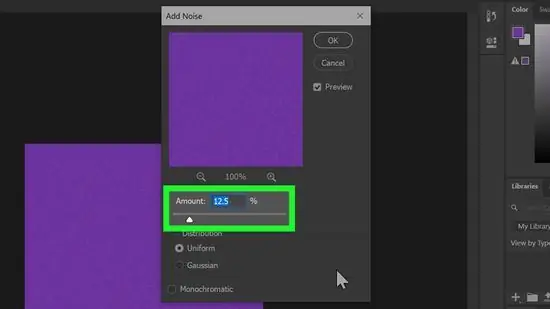
Kauj Ruam 9. Xaiv cov suab nrov
Nyem thiab txav qhov "Noise" slider mus rau sab laug kom txo suab nrov, thiab mus rau sab xis kom ua suab nrov.
Qhov siab dua tus "Nrov" tus lej, qhov khoob me dua qhov ua kom pom kev muaj
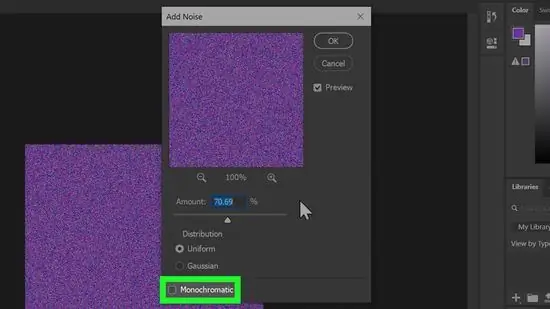
Kauj Ruam 10. Kos rau lub thawv "Monochromatic"
Nws nyob ze ntawm lub qhov rais hauv qab. Qhov kev xaiv no ua kom ntseeg tau tias cov xim glitter zoo ib yam uas tau xaiv ua ntej.
Yog tias koj xav tau ntau xim glitter, tawm hauv lub thawv no yam tsis tau khij
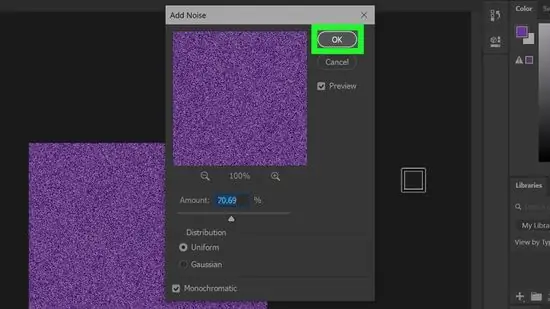
Kauj ruam 11. Nyem OK
Nws nyob hauv qab ntawm lub qhov rais.
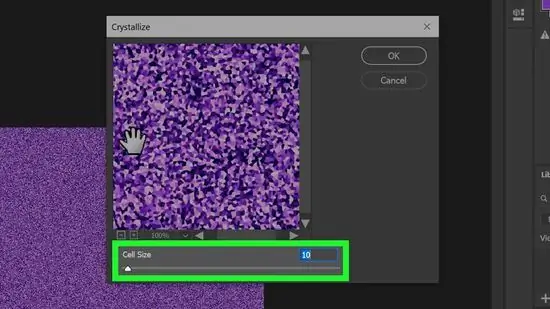
Kauj Ruam 12. Ntxiv qhov "Crystallize" effect
Cov nyhuv no ua kom pom ib sab nrog glitter, uas yuav txhim kho qhov muag ntawm glitter:
- Nyem Lim
- xaiv Pixelate
- Nyem Crystallize…
- Teem lub "Cell loj" slider nruab nrab ntawm 4 thiab 10.
- Nyem OK
Ntu 3 ntawm 4: Ntxiv thiab Sib Koom Txheej
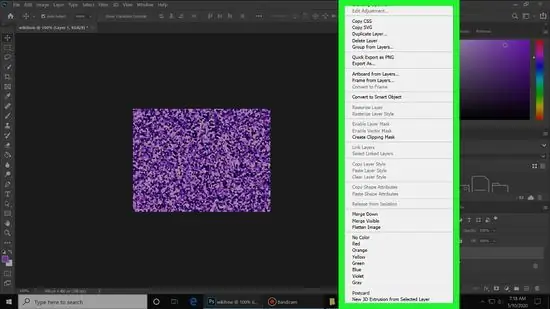
Kauj Ruam 1. Txoj nyem rau ntawm txheej txheej
Yuav pom qhov glitter txheej xaiv qhov rai "Txheej". Nyem qhib qhov nco cia zaub mov.
Rau cov neeg siv Mac, koj tuaj yeem tuav tswj thaum nyem ib txheej
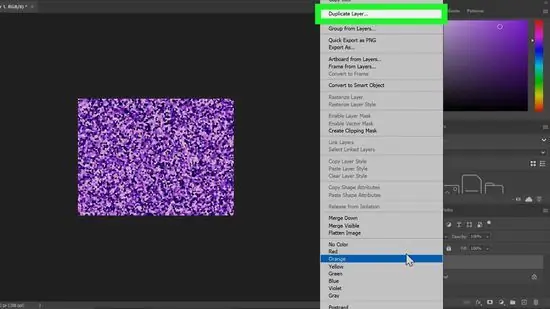
Kauj ruam 2. Nyem Duplicate Layer…
Muab lub pob no tso rau ntawm txheej txheej nco.
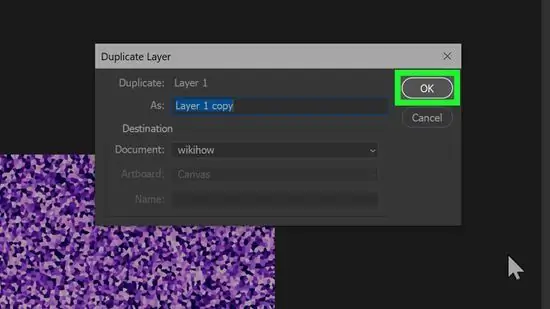
Kauj Ruam 3. Nyem OK thaum hais kom sai
Qhov kev xaiv no yuav tsim ib daim qauv ntawm txheej glitter thiab tso nws rau saum lub "Layers" qhov rai.
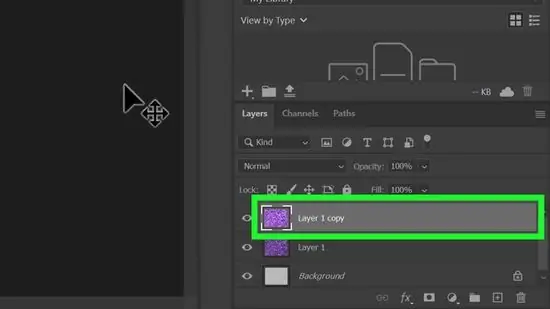
Kauj Ruam 4. Txoj nyem rau txheej tshiab
Nws nyob rau sab saum toj ntawm "Txheej" qhov rai. Cov ntawv qhia zaub mov nco tseg yuav tshwm.
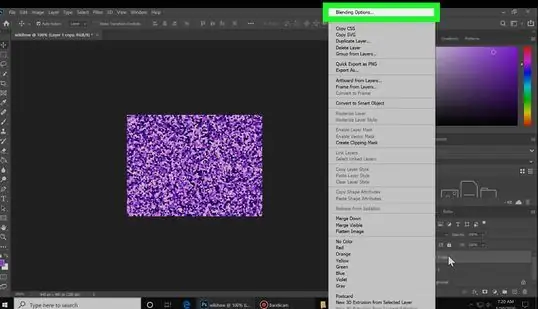
Kauj Ruam 5. Nyem Blending Options…
Koj yuav pom nws nyob ze rau sab saum toj ntawm cov ntawv qhia zaub mov nco-down. Nyem qhib qhov Blending Options window.
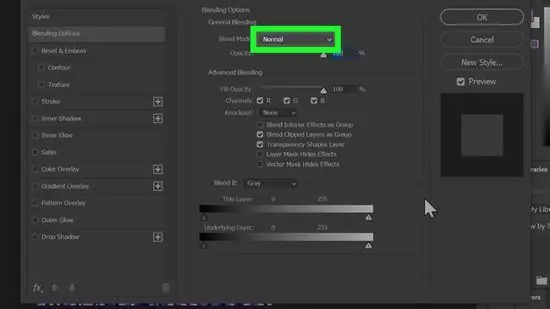
Kauj Ruam 6. Nyem rau lub npov "Blend Mode"
Lub npov no nyob saum lub qhov rai. Nyem qhib qhov nco cia zaub mov.
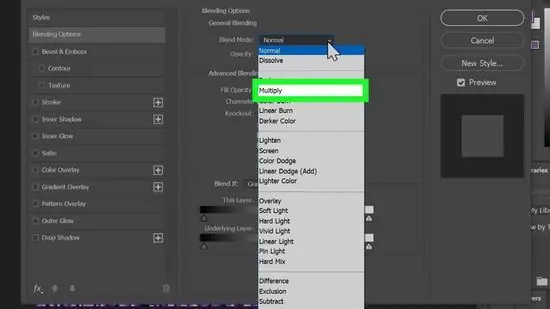
Kauj Ruam 7. Nyem Multiply
Qhov kev xaiv no yog nyob hauv cov ntawv qhia zaub mov nco-down.
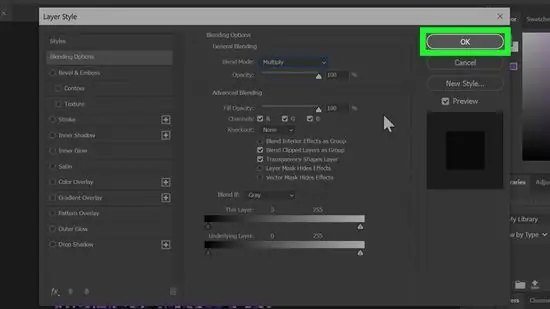
Kauj ruam 8. Nyem OK
Nws nyob sab xis ntawm lub qhov rais. Nyem thov siv qhov "Multiply" effect rau txheej theej tawm.
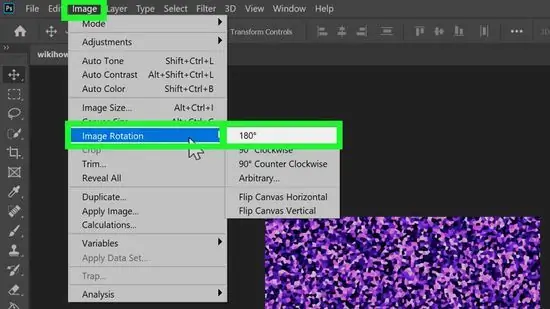
Kauj Ruam 9. Tig txheej thib ob
Qhov no ua kom ntseeg tau tias txheej thib ob ua tiav lub hauv paus txheej glitter es tsis txhob sib xyaw nrog nws:
- Nyem Duab nyob rau sab saum toj ntawm Photoshop.
- xaiv Duab Kev Sib Hloov
- Nyem 180°
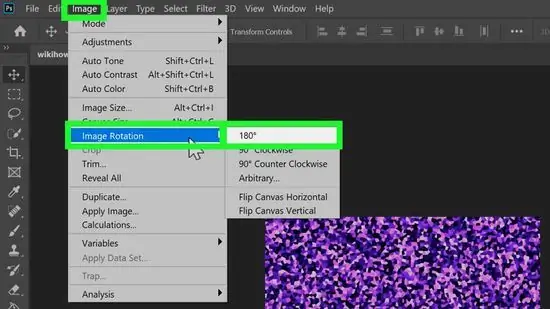
Kauj Ruam 10. Tsim thiab tig ib txheej ntxiv
Txoj cai-nias (lossis Tswj-nyem) txheej uas koj nyuam qhuav tsim thiab kho, tom qab ntawd nyem Luam cov txheej… thiab nyem OK. Koj yuav tig txheej los txhaj Duab, xaiv Duab Kev Sib Hloov, thiab nyem 180° hauv pop-out menu.
Koj tuaj yeem ntxiv thiab hloov kho txheej ntxiv tom qab qhov no yog tias koj xav tau, tab sis peb yuav tsum txaus rau cov nyhuv glitter
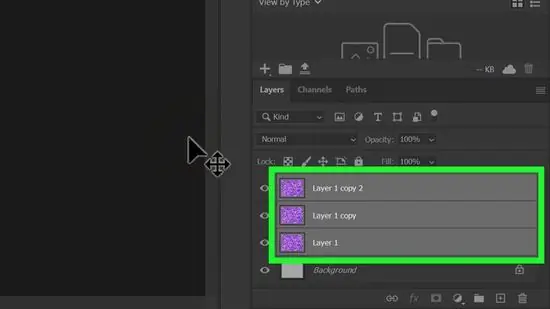
Kauj Ruam 11. Ua ke peb txheej
Hauv "Layers" qhov rai, nyem rau txheej sab saum toj, tom qab ntawd tuav Shift thaum nyem rau hauv qab txheej (tsis yog "Background" txheej). Thaum txhua txheej tau xaiv, nyem Ctrl+E (Windows) lossis Command+E (Mac) los ua ke tag nrho peb txheej ua ke. Cov kauj ruam no yuav tsim cov glitter txheej.
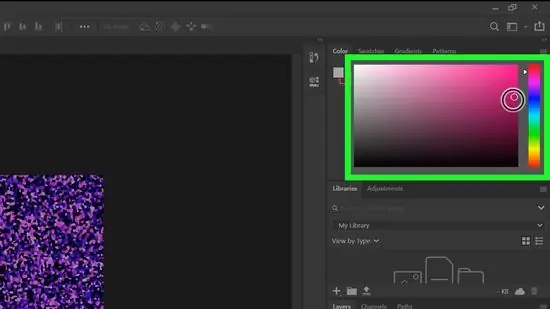
Kauj Ruam 12. Hloov xim glitter
Yog tias koj xav hloov xim ntawm glitter, ua raws li cov lus qhia hauv qab no:
- Tsim ib txheej tshiab thiab xyuas kom nws nyob saum lub "Layers" qhov rai.
- Xaiv cov xim thiab siv nws rau txheej.
- Txoj cai-nias txheej.
- Nyem Kev xaiv Blending…
- Nyem rau ntawm lub npov "Blend Mode".
- Nyem Lub teeb muag
- Nyem OK, tom qab rov ua cov txheej ntxiv kom tsaus cov xim, yog tias xav tau.
Ntu 4 ntawm 4: Ua Ntawv Thov Glitter Effect
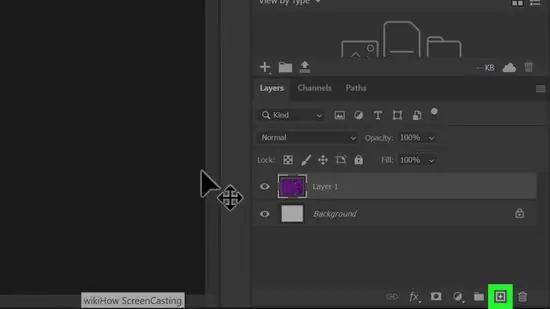
Kauj Ruam 1. Tsim ib txheej tshiab
Nyem rau "New Layer" khawm hauv qab ntawm "Layers" window.
Hla cov kauj ruam no yog tias koj xav siv qhov ua kom pom kev zoo rau tus qauv ntawm daim duab
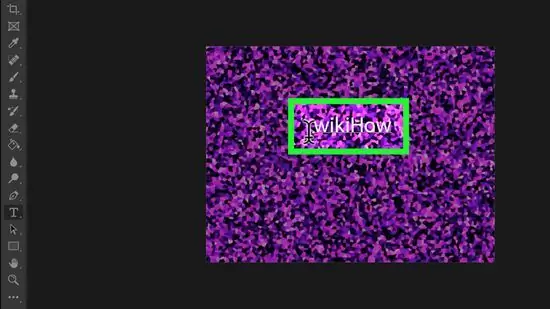
Kauj Ruam 2. Ntxiv cov ntawv lossis cov duab
Nyob ntawm seb koj puas xav sau cov kab lus ntawm cov ntawv lossis duab nrog lub ntsej muag ci, cov kauj ruam tom ntej tuaj yeem sib txawv:
- Ntawv - Nyem rau lub cim T hauv toolbar, tom qab ntawd ntaus cov ntawv koj xav tau.
- Duab - Qhib daim duab hauv Photoshop, xaiv "Quick Selection Tool" hauv lub cuab yeej, nyem thiab rub ib ncig ntawm tus txheej txheem ntawm daim duab, nyem rau sab xis ntawm kab lus ntawm daim duab, thiab nyem Txheej Ntawm Txiav.
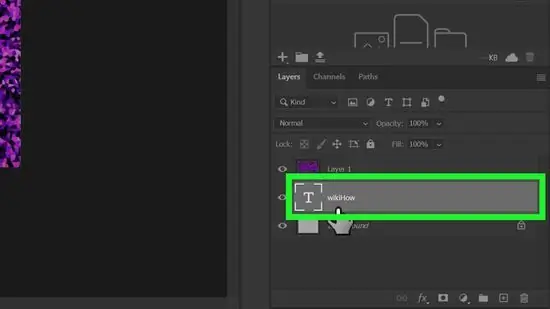
Kauj Ruam 3. Txav cov txheej hauv qab txheej glitter
Nyem thiab luag cov ntawv lossis duab los ntawm sab saum toj ntawm "Txheej" qhov rai kom pw hauv qab txheej ci.
Cov glitter txheej yuav tsum nyob rau sab saum toj ntawm "Txheej" qhov rai
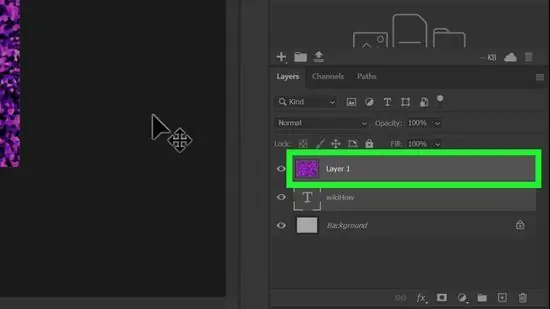
Kauj Ruam 4. Txoj nyem rau txheej glitter
Nws nyob rau sab saum toj ntawm "Txheej" qhov rai. Nyem qhib qhov nco cia zaub mov.
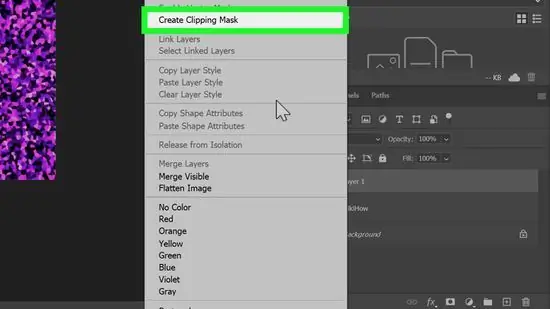
Kauj Ruam 5. Scroll cia thiab nyem Tsim Tsim Clipping Mask
Koj yuav pom qhov kev xaiv no nyob ze rau hauv qab ntawm cov ntawv qhia zaub mov nco. Koj yuav pom cov glitter cuam tshuam tam sim cuam tshuam rau txheej hauv qab nws.
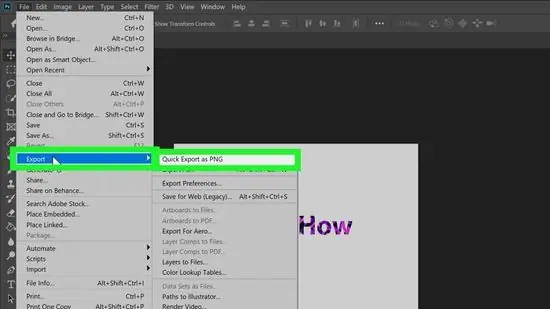
Kauj Ruam 6. Txuag daim duab
Nyem Cov ntaub ntawv, xaiv Export, nyem Kev xa tawm sai li PNG, sau lub npe cov ntaub ntawv, thiab nyem Export.







